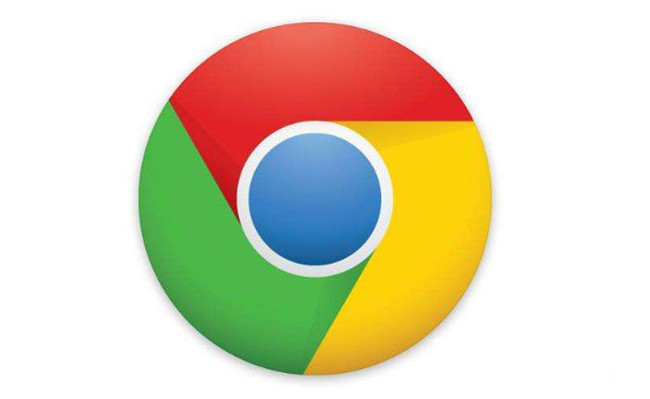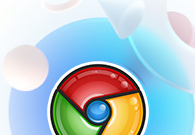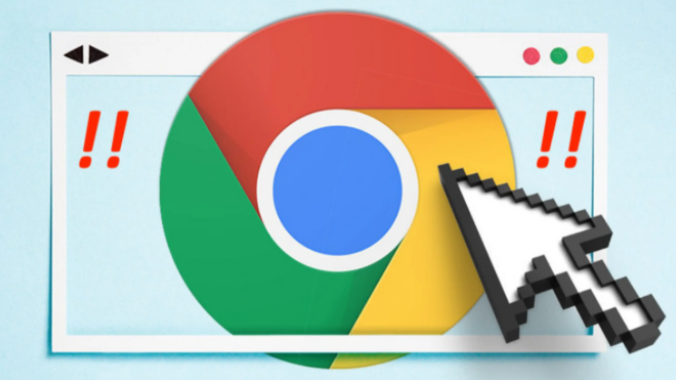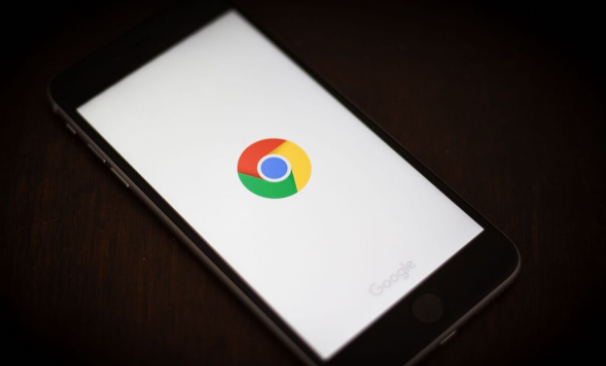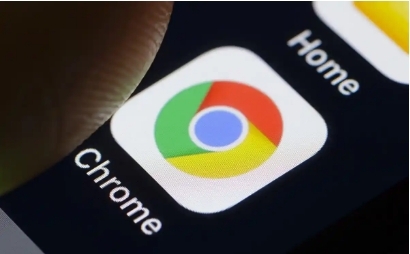
首先,打开你的谷歌浏览器。通常,在电脑桌面上找到谷歌浏览器的快捷图标,双击即可启动浏览器;如果是在手机上,可以在应用列表中找到对应的图标并点击打开。
当浏览器成功打开后,我们需要找到“历史记录”的入口。在电脑端,你可以直接点击浏览器右上角的三个竖点(即菜单按钮),在下拉菜单中找到并点击“历史记录”选项;而在移动端,一般可以点击右下角的菜单图标(通常是三条横线或者三个点的图标),然后在弹出的菜单里选择“历史记录”。
进入历史记录页面后,你可以看到按照时间顺序排列的浏览记录列表。在这里,你可以根据自己的需求进行筛选和查找。比如,如果你想查看特定日期的浏览记录,可以在页面上方的时间筛选框中选择合适的日期范围;如果你只记得访问过的部分网页关键词,也可以在搜索框中输入相关关键词进行模糊搜索,这样就能快速定位到你想要查找的浏览记录了。
此外,如果你担心浏览历史被他人看到,还可以对历史记录进行管理。在历史记录页面中,通常会有清除浏览记录的选项,你可以根据自己的需要选择清除全部历史记录或者仅清除部分特定时间段的历史记录,以保护个人隐私。
通过以上简单的操作步骤,你就可以轻松在谷歌浏览器中查看和管理自己的浏览历史了。无论是日常使用还是遇到特殊情况需要查找之前的浏览信息,都能得心应手地应对。希望这个教程能够帮助到你,让你在使用谷歌浏览器时更加便捷和高效。